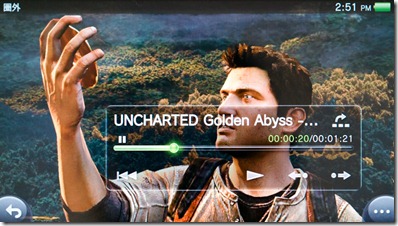かなり悩んだPS Vitaですが、予約もなにも無しに発売日当日に仕事の行きがけにヤマダLABIに行ったら普通に在庫あったので一応買って見ました。SONYのゲーム機は「初期ファームで寝かせておくといいことあるかも」信仰もそろそろ廃れて来てる雰囲気ですし、PSPのUMDみたいなどうしても使用を回避したいメカデバイスがある訳でもないので、買うとしてもリトバスが出る頃かなー、と思ってたんですが。
3G/GPS付きに比べWi-Fi版の方が売れていて品薄感あると思ってたんですが、余裕で両方とも在庫有り。あんま外でネットができる必要はなかったんですが、GPSが後々役に立つかもという期待で3G版に。純正液晶フィルムがオマケでもらえました。メモリーカードは32GBが売り切れで16GBをゲット。
ソフトは今のところパッケージ版とダウンロード版併売が基本みたいで1,000円程度の価格差がついていますが、量販店やAmazonの実売価格が結局DL版よりも安い、というのが現状のようです。店頭の方が値落ちも早い、DL版保存に必要なメモリーカードが独自仕様で割高、しかも品薄、ということで、DL版の優位性はほとんどナサゲ(唯一品切れがない、というのがメリットのはずだったのに発売初日の昨日は課金トラブルで購入できないとかもう…)。
■あまり利用価値がなさそうなプリペイド
3Gの話が出たので先に触れておきましょう。3G版Vita向けにdocomoが提供しているプリペイドプランのSIMカード、980円/20時間(30日期限)と4,980円/100時間(180日期限)ですが、細かくみているとかなり使い勝手が悪いようです。まず更新期限が14日と短い。2週間切れたまま放置すると自動解約で、そのSIMは使えなくなるようです。再契約は事務手数料が2,100円かかるし、申し込みから郵送で届くまでに1週間程度かかるので、「今週末は旅行行くことになったからその時だけアクティベートして持っていこう」という柔軟な運用方法には向きません。しかも有害コンテンツブロックが初期状態でONなので、解除したければ毎度docomoショップに足を運ばなければならないとか(2chもブロック対象)。
でも親が一定額以上は課金されないように買い与えるのにいいんじゃないか?とも思ったんですが、例えば子供に毎月980円プリペプランを買い与えることにしたとして、20時間を最初の1ヶ月で使い切ってしまったとすると、翌月までには更新期限が切れてしまい、結局契約事務手数料が2,100円発生します。980円を一気に消費しないで均してちびちび使いなさいという教育意図も折り込んであるんでしょうかw?せめて更新期限が半年くらいあると良かったんですが。
たまには使うかも知れないなー程度で回線維持するなら1,000円スタートの定額データプランにしておくか、イオンやB-MOBILE等のMVNO業者から利用量にあったプランを探した方が良さそうです。docomoも来年春に専用プランを計画してるみたいですが。
■さてハードのレビュー
ではようやく製品の評価。PSP-3000やPSPgoからすると「デカっ!」って感じです。初代のPSP-1000に先祖返りして、なお一回り大きいかも。またフロント側のエッジが立ってるので手に持った時のゴツゴツ感も気になります。でもまぁエンターテイメントデバイスとして画面の大きさも重要なのでここはいたしかたないところでしょう。アナログスティックの飛び出し量が増えしかも左右2本になっているので、カバンの中とかで何かにひっかかっておかしな力が入って壊れやしないかと心配。
ユーザビリティ屋としてちょっと呆れるのは、充電/通信ケーブルのコネクタが裏返しでも刺さってしまう点です。いや裏返しでも使えるならむしろ絶賛するところですが、もちろんそういうことではなく、「使えないのに刺さる」んです。一度暗い寝室でやってしまいました。
さて電源を入れて有機ELディスプレイの評価ですが、これは圧巻の美しさです。有機ELデバイスはWALKMAN等でも使っていましたが、このサイズ&解像度のものは初めて。ポータブル機然としたジャギー感もないし、発色も色温度も不満無し。後述の致命的な操作感の悪さがなければ、動画視聴デバイスとしては極上だったんじゃないかと思います。とりあえず、アンチャーテッドのデモ動画が綺麗すぎて、購入決定。こないだPS3版の3をプレイして当分いいやと思ってたのに!
充電器は1,500mAhのUSB 5V出力タイプ。PSPgo用を始め同等以上の出力の充電器が普通に使えてるので、付属品は箱の中に残留決定。
アナログスティックが左右につきましたが押し込みには非対応。PS3タイトルをリモートプレイやエミュレートしたりする場合でも、操作系の完全再現は無理ですね(そもそもL2/R2もないですが)。
■そして新UIェ…
一頃で言うと、「今流行ってるiOS/Android風のタッチUIにしてみました。ハードボタン?あっ…」って感じです。ホーム画面や標準アプリ(動画プレーヤー、ブラウザ、etc.)ではこんなにたくさんついてる左右のハードボタンの一切が効きません。アホですかと。確かにiOS/Androidのタッチやスワイプを駆使したUIはタッチパネルデバイスを操るのにはよく練られているお作法です。でもだからといってついてるハードボタンをガン無視していいほど究極に優れたものでもないですよね。例えば、ホーム画面を左右スワイプでページめくりして起動中のアプリを切り替えるんですが、ここなんかは普通にL/Rボタンでいいじゃん、と。動画プレーヤーでは画面上に操作パレットが出てきて、そこからしか一切の操作を受け付けません(しかもそれが自動で消えるまでの時間が長い!)。コンテンツを“汚さ”ずに操作できるボタンがあるのに何故使わないんだと…
Nintendo 3DSみたいなライト層向けのUIなら混乱を防ぐためにあえて操作デバイスを限定するという考え方も有りだと思いますが、PS Vitaはコアゲーマー層向けだとはっきり明言している製品なんだから、合理性、サクサク操作に思い切り振って良かったんじゃないでしょうか。
■動画プレーヤーとしては?
出画デバイスとして、有機ELの実力は先に触れた通りですが、トータルでポータブル動画プレーヤーとしての評価はどうでしょう?
まず残念なことに噂されていたDLNA対応は初期仕様では見送られました。最近のBD/HDDレコーダーではDLNAサーバー機能のついたものも増えてきてるし、ここは是非期待したいところです。個人的にはDTCP-IPは後回しでもいいので、とりあえずmp4だけでも…
DLNAがダメだとして、PS3のようにブラウザから直接動画ファイルを叩いてストリーミング再生はできるのか?これも現状は否です。ただしmp4で試した限りでは、ダウンロードはできるみたい。しかもバックグラウンドで。なのでサーバーに貯めてあるライブラリをPC等の母艦を経由しないで視聴することは一応可能。拙作のiOSアプリ「おやゆびでお」向けに配布しているPHPスクリプトもバッチリ表示できます(PS VitaのブラウザはiOSと同じWebKitベース)。
ダウンロードすると自動的に動画プレーヤーアプリ内のファイルリストに並びますが、機能としては最低限。番組名などのメタタグを参照して階層表示してくれるどころか、自分でフォルダ分けもできないようです。ひたすらフラットにファイルが並びます(ファイル名順か日付順)。まぁ、メモリカードの容量もあるのでそう何十本も保持する前提ではないのでしょう。
レジュームはファイル毎に記憶されるようです。あと音声トラックの切換にも対応。
前述の通りハードボタンでの早送り、巻き戻し操作などは一切できず、写真のような操作パレット上でスライダー操作をするか、フラッシュボタン(?)で15秒程度のジャンプが可能。あとPS3でお馴染みのシーンサーチ(一定間隔のサムネイルがズラーっと並ぶアレ)。あとこのパレット自体を移動することはできません。
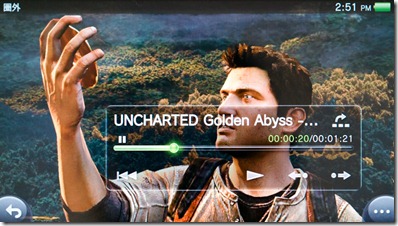
σ(^^)はこの手のポータブル動画プレーヤーは片手で保持して片手で操作も完結できるのが結構大事だと思っていて、iOS向けにアプリまで自作しています。その観点でいくと、PS Vitaは片手保持するにはやや大きいし、うっかり触れてしまいそうなボタンも多いです。それでもせめて折角両側についたアナログスティック倒している間、方向に早送りくらいできたら格段に便利になるような気がします。いちいち指紋が付くので、またそれを拭き取ってとかも煩わしいですね。
なんなんでしょうねこの「見た目以外が残念すぎる超絶美人」みたいながっかり感。まぁ、SONYのゲーム機はファームウェアで機能アップや操作性改善していくのもファン的な楽しみの1つです。これから1つ1つブラッシュアップされていくのを一緒に見守って行く所存であります。
![[送料99~] 128個のボタンを自由に登録!! 激安学習リモコン・リモコン:【期間限定特価・お一...](http://hbb.afl.rakuten.co.jp/hgb/?pc=http%3a%2f%2fthumbnail.image.rakuten.co.jp%2f%400_mall%2fdonya%2fcabinet%2fitem%2f33188-0.jpg%3f_ex%3d128x128&m=http%3a%2f%2fthumbnail.image.rakuten.co.jp%2f%400_mall%2fdonya%2fcabinet%2fitem%2f33188-0.jpg%3f_ex%3d80x80)